Как выполнить проверку знаков в excel (шаг за шагом)
Критерий знаков — это непараметрический тест, используемый для определения того, равна ли совокупность медиане определенному значению.
В следующем пошаговом примере показано, как выполнить проверку знаков в Excel.
Шаг 1: Введите данные
Предположим, завод-производитель заявляет, что производит гаджеты весом 50 фунтов. Чтобы проверить это, инспектор идет на завод и случайным образом измеряет вес 20 виджетов.
Затем он вводит следующие веса для каждого виджета:
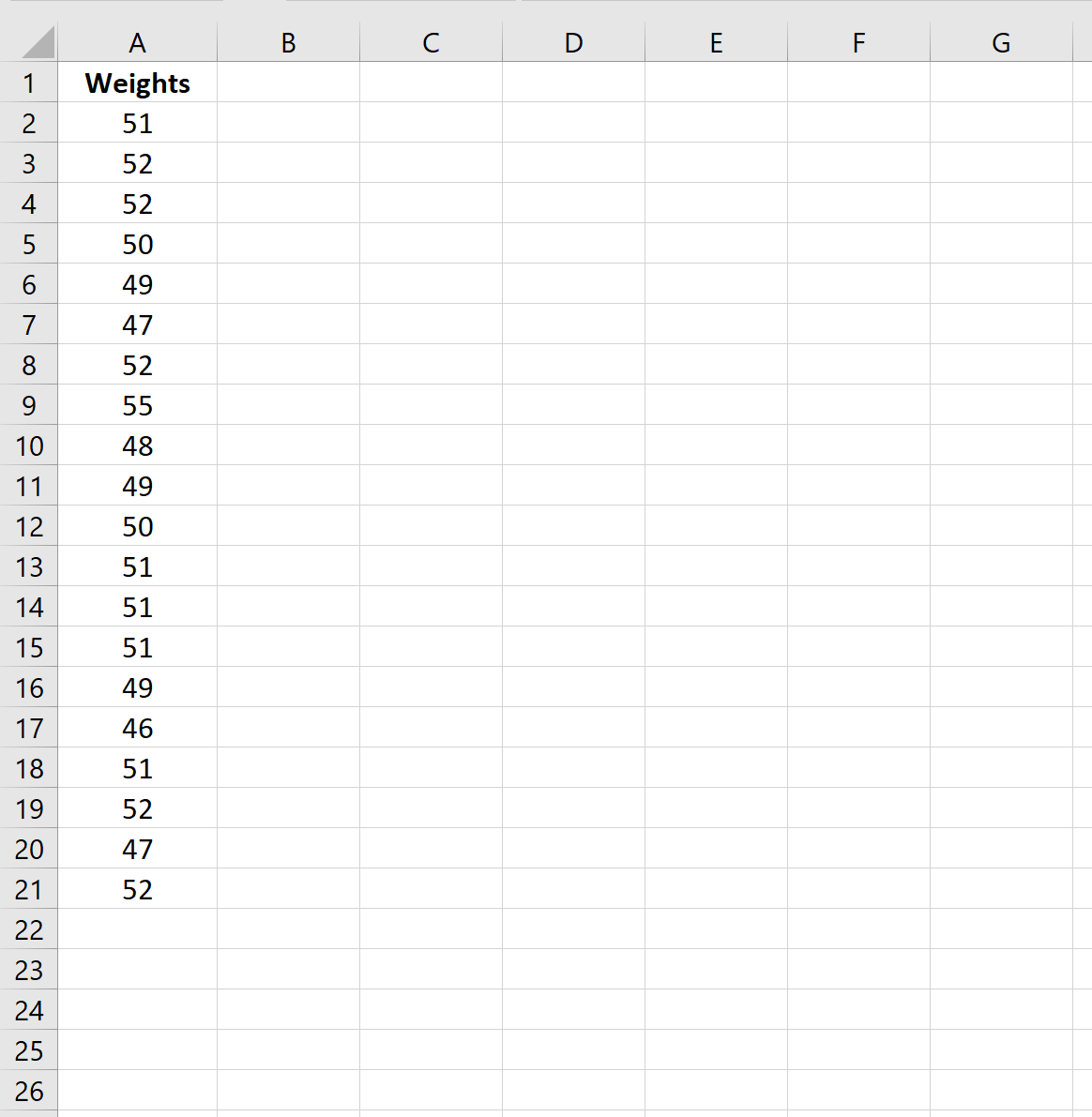
Мы можем провести тест знаков, чтобы определить, значительно ли отличается средний вес от 50 фунтов.
Шаг 2: Рассчитаем знаки
Далее посчитаем признаки каждого виджета по следующим правилам:
- Если вес виджета меньше 50, поставьте ему знак -1.
- Если вес виджета равен 50, присвойте ему знак 0.
- Если вес виджета больше 50, присвойте ему знак 1.
Для этого мы будем использовать следующую формулу в Excel:
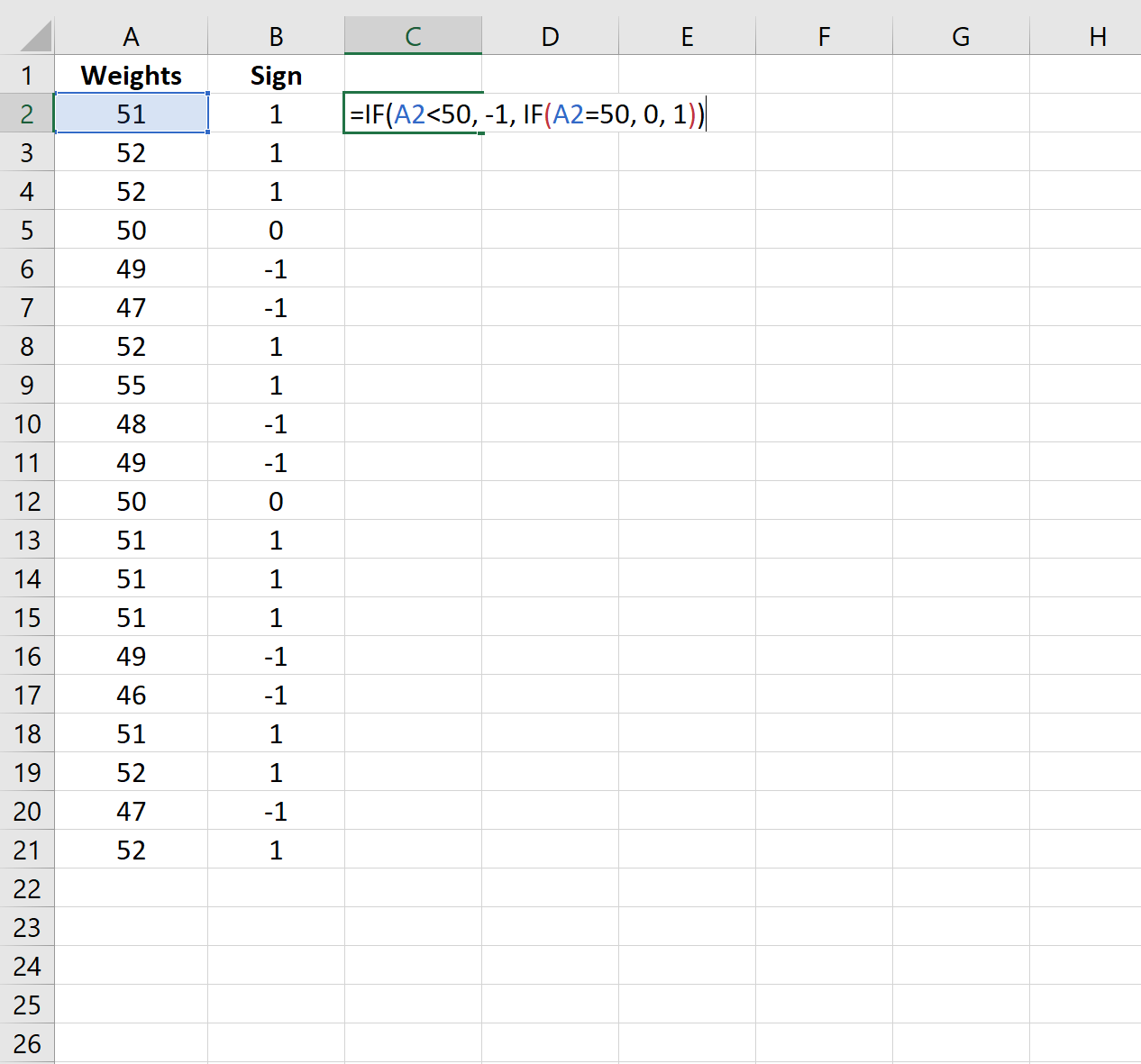
Шаг 3. Рассчитайте значение P теста.
Наконец, мы будем использовать следующие формулы для расчета общего количества положительных и отрицательных знаков и расчета соответствующего p-значения теста знаков:
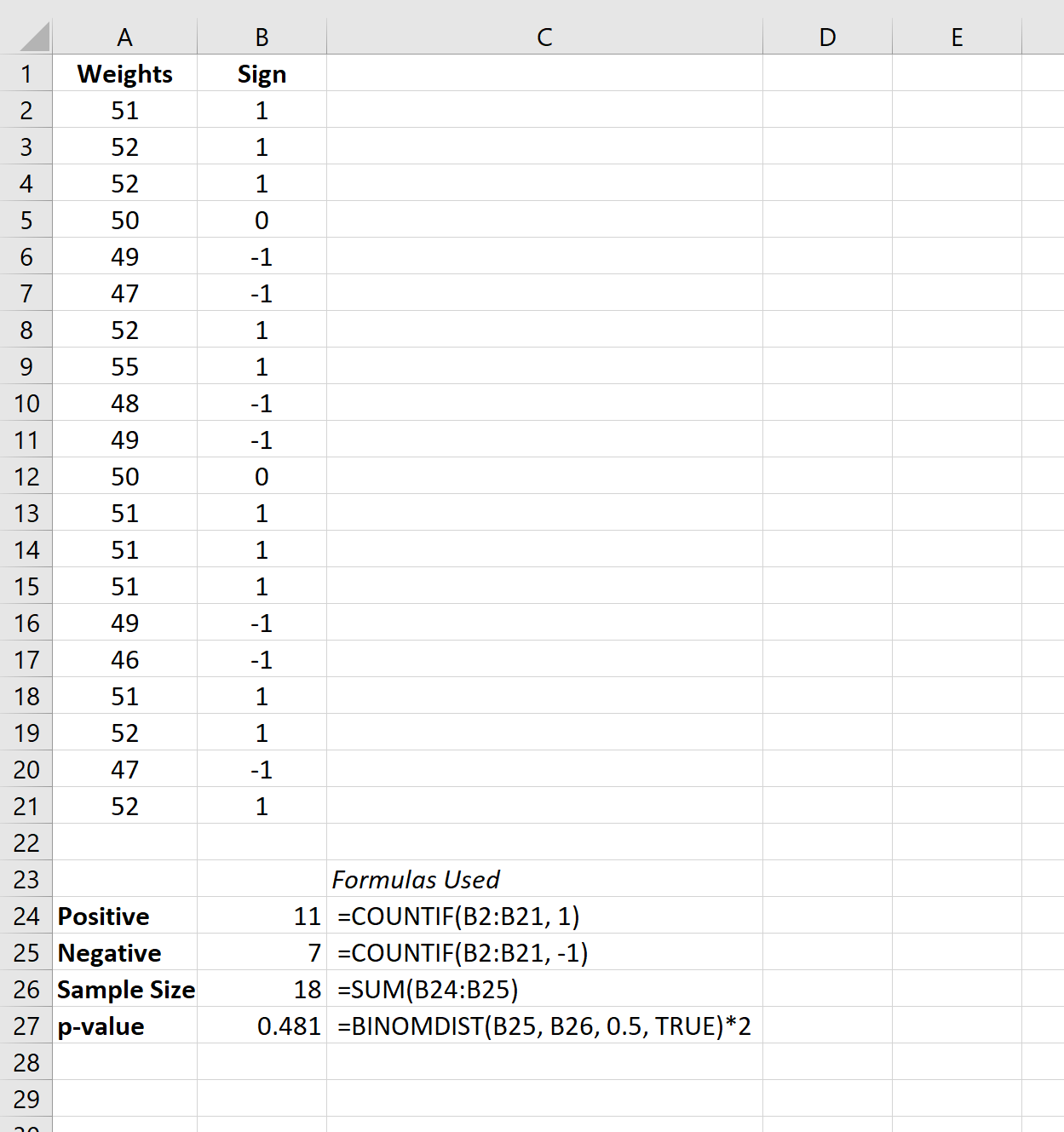
В тесте знаков используются следующие нулевые и альтернативные гипотезы:
- H0 : Средний вес населения = 20 фунтов.
- H A : Средний вес населения ≠ 20 фунтов.
Поскольку значение p не меньше 0,05, мы не можем отвергнуть нулевую гипотезу. Это означает, что у нас нет достаточных доказательств, чтобы сказать, что истинный средний вес производимых виджетов составляет что-то большее, чем 50 фунтов.
Примечание. В этом примере мы умножили значение p на два, поскольку выполнили двусторонний тест. Мы также использовали наименьшее количество отрицательных и положительных результатов, поскольку использовали двусторонний тест.
Дополнительные ресурсы
В следующих руководствах объясняется, как выполнять другие распространенные статистические тесты в Excel:
Как выполнить t-критерий для одной выборки в Excel
Как выполнить t-тест для двух выборок в Excel
Как выполнить t-критерий для парных выборок в Excel
Как выполнить проверку нормальности в Excel